教你使用Win10镜像文件修复系统的方法
Windows10镜像文件如何修复系统?现在很多朋友都在使用Windows10系统,但是在使用Win10系统的过程中总是会出现这样那样的问题,日常工作生活中,使用Win10系统常常会遇到丢失系统文件造成使用问题,出现了系统问题该如何解决呢?今天小编就来教大家Windows10镜像文件修复系统的具体操作方法,希望大家会喜欢。
使用Win10镜像文件修复系统的方法:
1、win10系统出错之后,不是一定需要重装系统的,可以直接使用通过win10来修复系统,即win10RE功能。
2、win10RE能够对系统进行还原,修复等功能,而且可以在不损文件情况下恢复电脑,或者把资料全部删除,xxxxx初始化系统。
3、启动win10RE的3种方法。①按住shift然后选择“重启”,xxx就能够xxx进入win10RE页面了。②另外一种方式是开机时多按几下按F8进xxxx入win10RE。③系统无法启东时会弹出“恢复界面”,选择“查看高级修复选项”也可以进入。
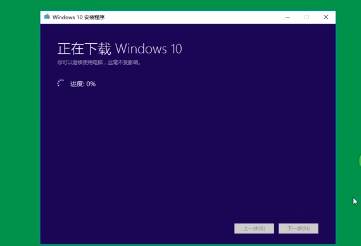
4、使用win10RE卸载让系统崩溃的更新。进入win10RE,然后选择“疑难解答”。
5、进入页面以后,看到“卸载预览更新”,然后就会卸载xxxx更新补丁了。
6、使用win10RE重装win10系统。使用u盘或者xxx光盘启动win10,需要下载win10镜像。
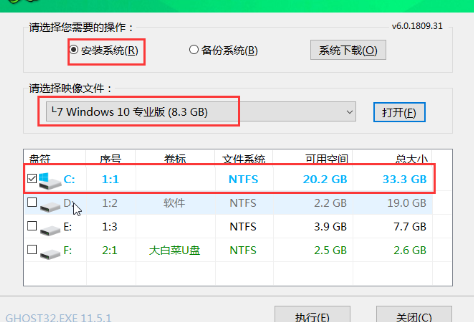
7、选择“下一步”。
8、选择“修复计算机”。 第九:启动到win10RE页面之后,选择“疑难解答”,然后会看到“使用此介质重新安装。。。。。。”,然后确定即可。
9、然后根据页面提示,一直往下安装就可以啦。
以上介绍的内容就是关于Windows10镜像文件修复系统的具体操作方法,不知道大家学会了没有,如果你也遇到了这样的问题的话可以按照小编的方法自己尝试一下,希望可以帮助大家解决问题,谢谢!!!了解更多的教程资讯请关注我们系统天地网站~~~~











 苏公网安备32032202000432
苏公网安备32032202000432